西门子S7-200smart连接电脑课程核心内容概览
武汉91工控培训针对工业自动化领域实操需求,特别开设西门子S7-200smart与电脑连接专项课程。课程以"软件操作-硬件连接-故障解决"为主线,重点讲解S7-200smart编程软件的全流程使用方法,包括基础安装卸载、程序上下载核心操作,以及PLC与编程软件连接失败时的八大排查技巧。无论您是工控领域新手还是需要巩固技能的从业者,这套系统化教学内容都能帮助您快速掌握设备互联的关键技术。
S7-200smart编程软件基础操作详解
2.1 软件安装与卸载的系统要求及操作步骤
要顺利使用S7-200smart编程软件,首先需满足计算机系统环境要求。经测试验证,支持的操作系统包括Windows XP SP3(仅32位)和Windows 7(32/64位),同时需要至少350MB的硬盘剩余空间。安装过程相对直观:找到软件安装包中的SETUP.exe程序,双击运行后按提示完成安装即可(具体操作界面可参考下图)。
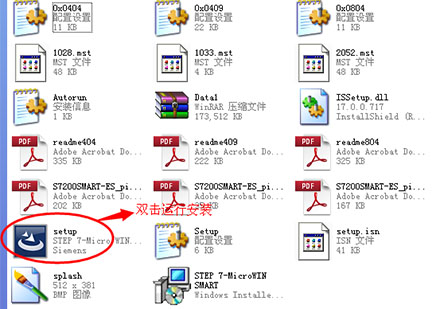
若需卸载软件,建议通过系统"控制面板-程序和功能"找到对应软件条目,选择"卸载"并按向导完成清理。需注意卸载前应关闭所有相关进程,避免残留文件影响后续安装。
S7-200smart与电脑连接实操全流程
3.1 建立通信连接的硬件与软件设置
实现S7-200 SMART CPU与编程设备的通信,需完成硬件连接和软件配置两部分工作。硬件连接时,首先将CPU模块稳妥安装到固定位置,然后将以太网电缆插入CPU上端的以太网接口(连接示意图如下),最后将电缆另一端接入编程设备的以太网端口。若网络中存在多台设备,需额外使用交换机完成组网。
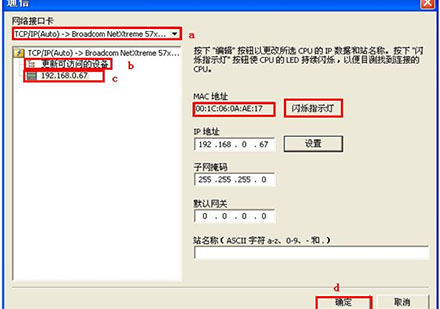
软件层面需在STEP 7-Micro/WIN SMART中建立连接:点击界面"通信"按钮打开设置对话框,依次完成网络接口卡选择、设备列表刷新、目标CPU IP地址确认等操作。特别提醒:同一时间仅支持与一台CPU通信,若需切换设备需重新选择目标IP。
3.2 编程设备IP地址配置要点
为确保通信稳定,编程设备与CPU必须处于同一IP网段。以Windows XP SP3系统为例,配置步骤如下:通过"控制面板-网络连接"或任务栏图标进入"本地连接状态",选择"Internet协议(TCP/IP)"属性,勾选"使用下面的IP地址"并填写具体参数。其中IP地址前三位需与CPU默认IP(192.168.2.1)保持一致,最后一位建议设置为1-254之间的未被占用数值,子网掩码和默认网关需与CPU配置匹配。
3.3 CPU IP地址修改与程序下载
若需修改CPU默认IP地址,可通过Micro/WIN SMART的系统块功能实现。在导航条点击"系统块"按钮或项目树中双击打开设置界面,依次完成CPU类型选择、通信选项勾选、IP参数设置等操作。需要注意的是,修改后的IP地址需通过下载系统块到CPU才能生效。
程序下载时,点击软件"下载"按钮选择目标块(含系统块时需同步下载),若CPU处于运行状态需先切换至STOP模式。下载完成后系统会提示"下载成功",此时即可完成程序传输。
PLC与编程软件连接失败八大排查技巧
实际操作中,连接失败是常见问题。武汉91工控培训根据大量教学案例,总结出以下排查步骤:
- 检查物理连接:观察CPU以太网接口处"LINK"指示灯,常亮表示电缆连接正常,闪烁或熄灭需重新插拔电缆。
- 验证IP网段:确认编程设备IP与CPU IP(默认192.168.2.1)前三位是否一致,避免跨网段通信。
- 核对通信参数:检查项目系统块中的CPU类型是否与实际硬件匹配,参数不对应会导致连接报错。
- 设置PC/PG接口:在控制面板相关设置中,确保应用访问程序选择"MWSMART……"选项。
- 确认网卡配置:在PC/PG接口的LLDP/DCP设置中,检查当前使用的网卡是否已勾选。
- 检测进程状态:通过任务管理器查看是否存在S7oiehsx.exe进程,缺失时需手动从C:Program FilesCommon FilesSiemensS7IEPG路径启动。
- 检查启动项:确保系统启动项中PNIOMGR未被禁用,必要时重新启用。
- 系统重置尝试:若上述步骤无效,建议备份数据后重装操作系统,排除软件环境干扰。
课程价值与学习建议
武汉91工控培训的西门子S7-200smart连接课程,不仅涵盖标准化操作流程,更融入大量实际场景案例。学员通过"理论讲解+实操演练"的教学模式,可快速掌握设备互联核心技能,为工业自动化项目实施打下坚实基础。建议学习者在课后多进行模拟连接练习,重点关注IP配置、通信参数设置等易出错环节,遇到问题时可结合本文排查技巧逐步解决。






